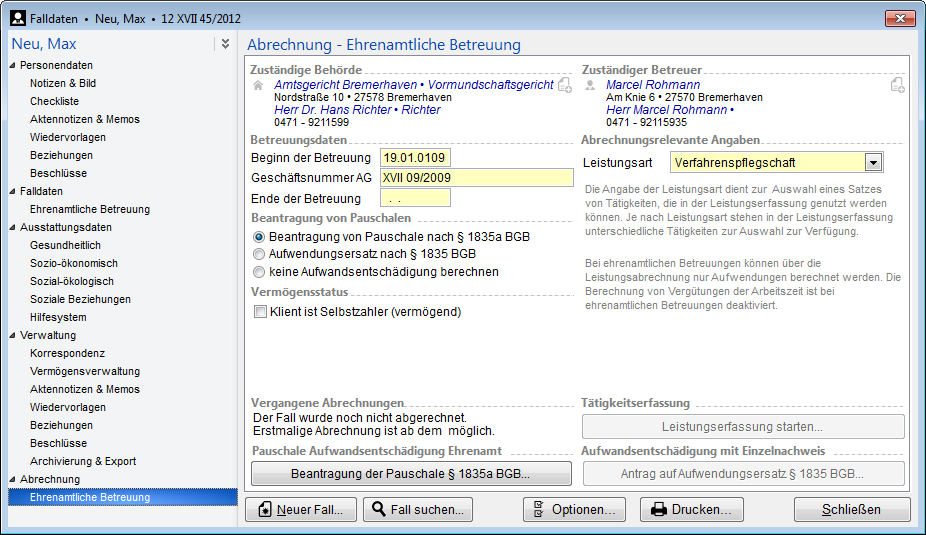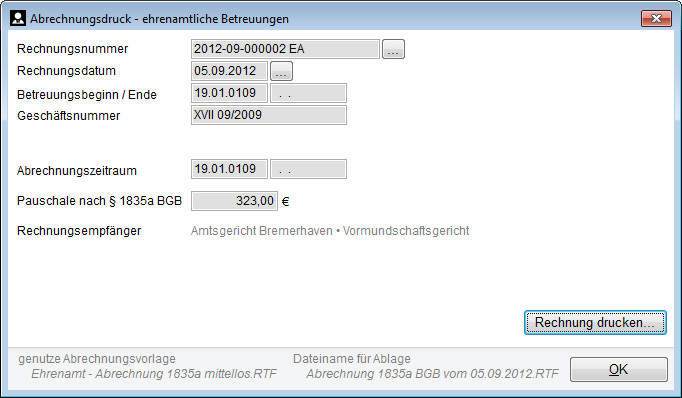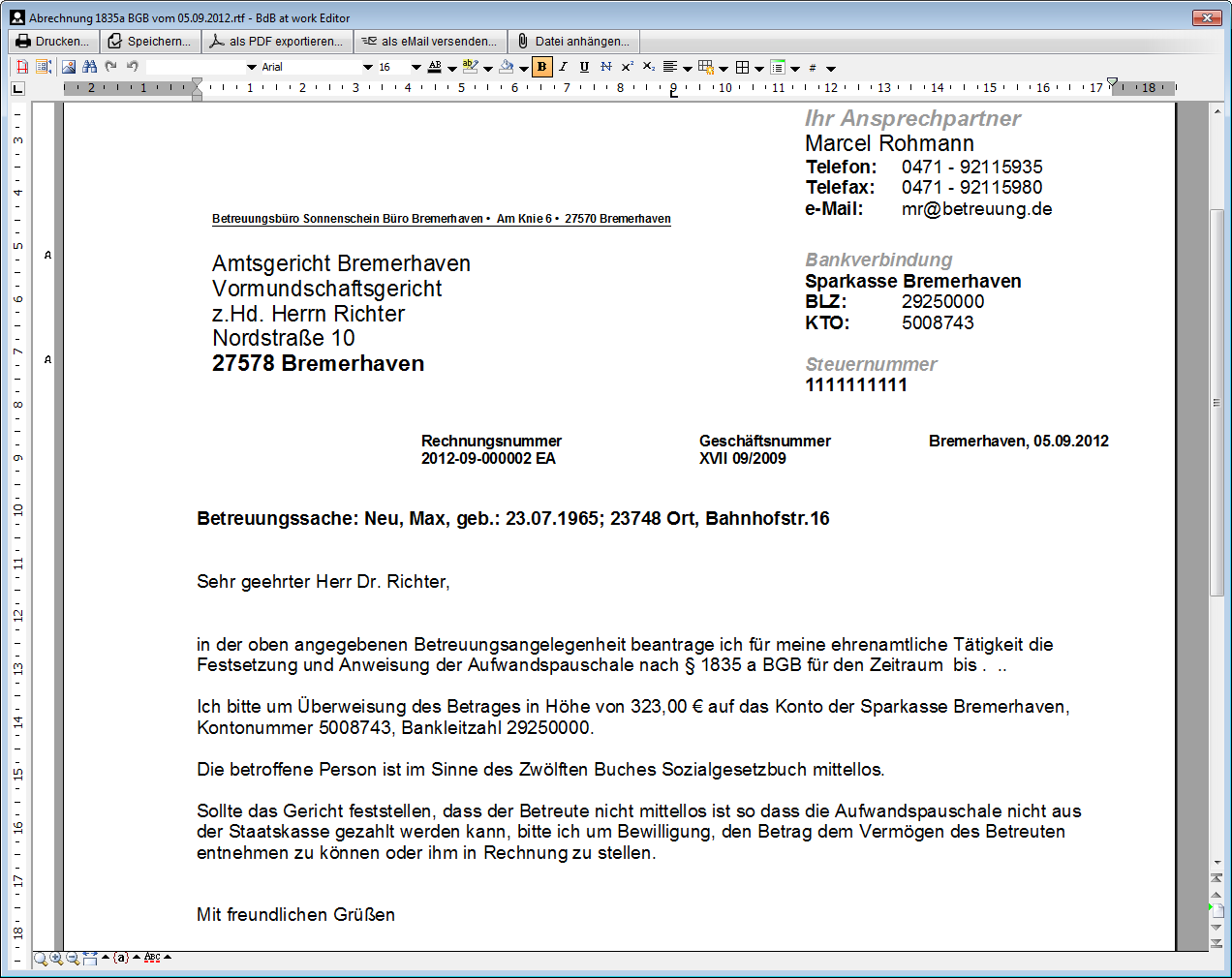Ehrenamtliche Betreuungen
Aufwandsentschädigung und Aufwendungsersatz mit Einzelaufstellung
Ehrenamtliche Betreuungen werden nach § 1835 BGB (Aufwendungsersatz mit Einzelaufstellung) oder § 1835a BGB (pauschale Aufwandsentschädigung) abgerechnet. Die Abrechnung kann einmal jährlich erfolgen.
Pauschale AufwandsentschädigungFür die Fallart „ehrenamtliche Betreuung“ kann in den Falldaten unabhängig von anderen Fallarten die zuständige Behörde, Beginn und Ende der Betreuung, sowie ein Geschäftszeichen hinterlegt werden. Diese Daten werden bei der Erstellung der Rechnung genutzt.
Mit dem Button „Beantragung der Pauschale §1835a BGB …“ öffnen Sie das Abrechnungsfenster, in dem Sie noch Einfluss auf die Rechnungsnummer und das Rechnungsdatum nehmen können.
Mit Auslösung des Buttons „Rechnung erstellen…“ wird das Rechnungsdokument erstellt und mit der integrierten Textverarbeitung geöffnet, damit noch eventuell notwendige Anpassungen am Text vorgenommen werden können.
Im Dialog können Sie Einfluss auf die Rechnungsnummer nehmen, in dem Sie neben dem Feld auf den Button „…“ klicken. Bei der Rechnungsnummer kann nur die fortlaufende Nummer beeinflusst werden. Die korrekte Rechnungsnummer wird anschließend wieder gemäß der Vorschrift zur Generierung von Rechnungsnummern aus den Programmeinstellungen berechnet.
Als Rechnungsdatum wird immer das aktuelle Tagesdatum vorgegeben. Sie können das Datum frei bearbeiten, nachdem Sie den Button „…“ neben dem Datum betätigt haben.
Bei Auslösung des Buttons „Rechnung drucken…“ wird basierend auf der im Fußbereich des Dialoges angegebenen Abrechnungsvorlage die Abrechnung erstellt und in den internen Texteditor geladen. Mit dem Texteditor können Sie vor dem Ausdruck eventuell notwendige Anpassungen an der Rechnung vornehmen. Beim Ausdruck der Rechnung wird diese unter dem ebenfalls in Fußbereich angegebenen Dateinamen gespeichert.
Rechnung verbuchenZum Ausdrucken der Rechnung drucken Sie diese direkt aus der internen Textverarbeitung mit dem entsprechenden Button in der Symbolleiste. Nachdem die Rechnung gedruckt wurde, werden Sie gefragt, ob die Rechnung verbucht werden soll.
Beim Verbuchen der Rechnung werden mehrere Schritte gleichzeitig ausgeführt:
- Der aktuelle Zustand der RTF-Datei mit der Rechnung wird gespeichert
- Es wird eine archivfeste PDF-Datei der Rechnung gespeichert
- Die Rechnung wird in die Liste der erstellten Abrechnungen aufgenommen
- Das Textverarbeitungsfenster wird geschlossen
- Das Rechnungsfenster wird geschlossen
Jeder der mit BdB at work gedruckten Vergütungsanträge und alle gedruckten Rechnungen der verschiedenen Fallarten werden in einem gemeinsamen Rechnungsarchiv verbucht. Dieses Rechnungsarchiv lässt sich in der Büroverwaltung im Bereich „Abrechnungen“ einsehen, um dort eine der folgenden Aktionen ausführen zu können:
- Nachdrucken einer bereits erstellten Rechnung
- Verwaltung von Zahlungseingängen zu einer Rechnung
- Stornieren einer Rechnung um Korrekturen ausführen zu können
- Löschen einer Rechnung und Freigabe der Rechnungsnummer
- Rechnung archivieren, wenn der Rechnungsbetrag beglichen wurde
Zum Nachdrucken einer Rechnung verwenden Sie den Eintrag „Nachdruck“ aus dem Kontextmenü der in der Büroverwaltung gelisteten Rechnung. Der Nachdruck erfolgt immer auf Basis der beim Verbuchen der Rechnung archivierten PDF-Datei der ursprünglich gestellten Rechnung.
Beim Nachdruck einer bereits gestellten Rechnung können keine Änderungen an der Rechnung vorgenommen werden. Sollen in der Rechnung Anpassungen vorgenommen werden, so müssen Sie die Rechnung zuerst stornieren und danach erneut mit den notwendigen Anpassungen erstellen. Soll dabei die gleiche Rechnungsnummer verwendet werden, müssen Sie die in der Büroverwaltung gespeicherte Rechnung löschen, damit die bereits belegte Rechnungsnummer wieder freigegeben wird.
Die Dokumentation der Aufwendungen erfolgt mit der Leistungserfassung oder dem Control Center.
Zu beachten ist, dass der Anspruch auf Ersatz der einzelnen Aufwendungen erlischt, wenn diese nicht spätestens 15 Monate nach deren Entstehung gegenüber dem Vormundschaftsgericht geltend gemacht werden. In der Programmstartauswertung werden Sie daran erinnert eine Abrechnung zu erstellen, wenn erfasste Aufwendungen über einen Zeitraum von mehr als einem Jahr (in den Optionen zur Programmstartauswertung einstellbar) nicht zur Abrechnung gekommen sind.